Wie richte ich meine E-Mail Adresse in Outlook ein?
Schritt 1
Klicken Sie in Outlook oben auf den Reiter "Datei". Klicken Sie nun auf "Konto hinzufügen".
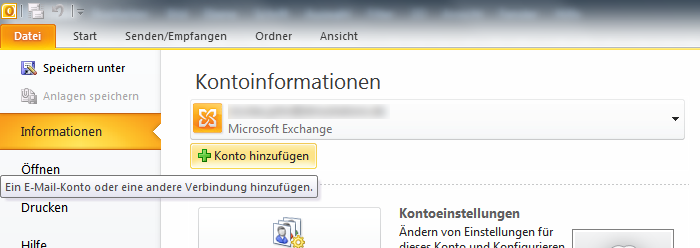
Schritt 2
Nun erscheint ein neues Fenster. Wählen Sie "Servereinstellungen oder zusätzliche Servertypen manuell konfigurieren" und klicken Sie auf "Weiter".
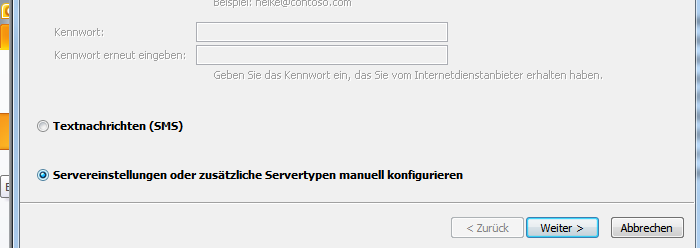
Schritt 3
Klicken Sie nun auf "Internet-E-Mail" und klicken Sie auf "Weiter".
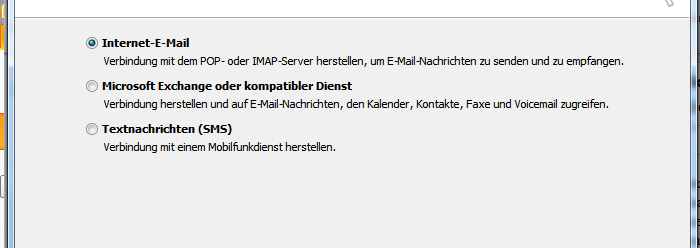
Schritt 4
Geben Sie nun folgende Informationen ein:
Name: Ihren Namen
E-Mail Adresse: Die E-Mail Adresse, die Sie zuvor eingerichtet haben
Kontotyp: POP3 oder IMAP (wenn Sie das Postfach auf mehreren Geräten (z.B. Smartphones) nutzen möchten, wählen Sie bitte IMAP
Posteingangsserver: serverXX.dmsolutionsonline.de (Die genaue Angabe finden Sie in unserer E-Mail "Account-Freischaltung")
Postausgangsserver: gleich wie Posteingangsserver
Benutzername: webXXpY bei Confixx, Ihre E-Mail Adresse bei Plesk
Kennwort: Das Passwort, dass Sie für das jeweilige Postfach vergeben haben
Klicken Sie anschließend rechts auf den Button "Weitere Einstellungen".
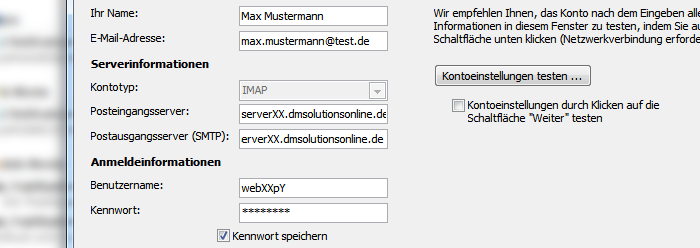
Schritt 5
Nun erscheint ein weitere Fenster. Klicken Sie auf "Postausgangsserver", setzen Sie den Haken bei "Der Postausgangsserver (SMPT) erfordert Authentifizierung" und aktivieren Sie den Punkt "Gleiche Einstellungen wie für Posteingangsserver verwenden". Klicken Sie nun auf den Button "OK".
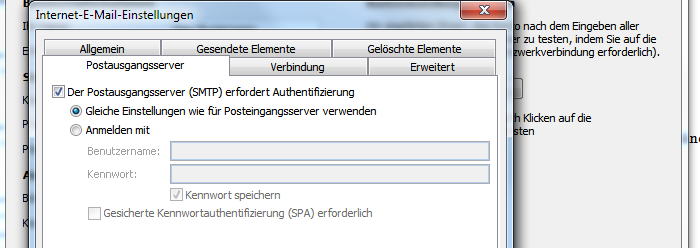
Die Einrichtung der E-Mail Adresse in Outlook ist nun abgeschlossen.
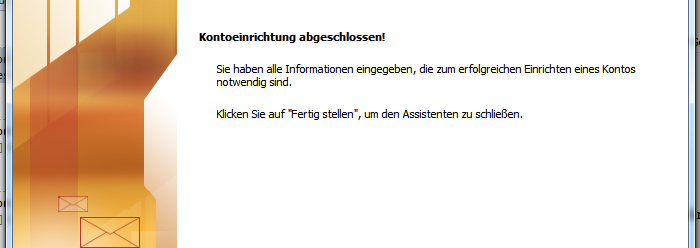
Zugehörige Links
- Einrichtung einer E-Mail Adresse in Confixx
- Einrichtung einer E-Mail Adresse in Plesk
- Wie richte ich meine E-Mail Adresse in Thunderbird ein?
- Wie richte ich meine E-Mail Adresse in Outlook Express ein?
- Wie richte ich meine E-Mail Adresse in Windows Live Mail ein?
- Wie richte ich meine E-Mail Adresse in Opera ein?
- Wie richte ich meine E-Mail Adresse in PegasusMail ein?
- Wie richte ich meine E-Mail Adresse in IncrediMail ein?

